windows10系统下怎样设置用户或管理员密码
刚开始使用Windows10正式版的用户,难免都会遇到一些奇怪的问题。比如,一位朋友想要在win10下设置用户和管理员密码,可是总找不到正确的方法,这该怎么办呢?下面,小编就为大家分享windows10系统下设置用户或管理员密码的具体方法。
推荐:ghost win10系统下载
具体如下:
1、WIN+R打开运行,输入compmgmt.msc,打开计算机管理;
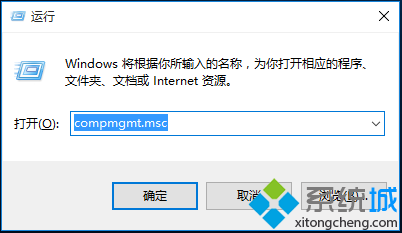
2、点击左侧的“地用户和组”——“用户”;
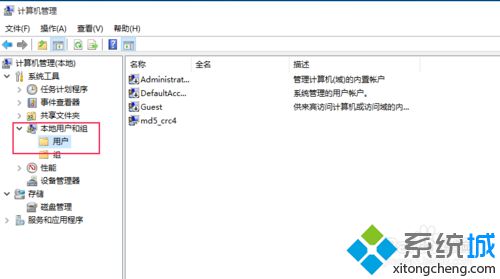
3、在要修改密码的用户名上右键选择“设置密码”;
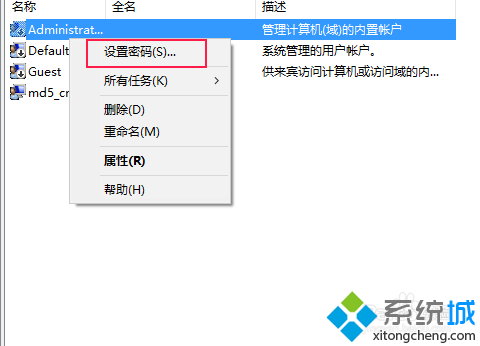
4、在弹出的窗口中点击“继续”,会进入密码设置页面,输入密码,点击确定即可。
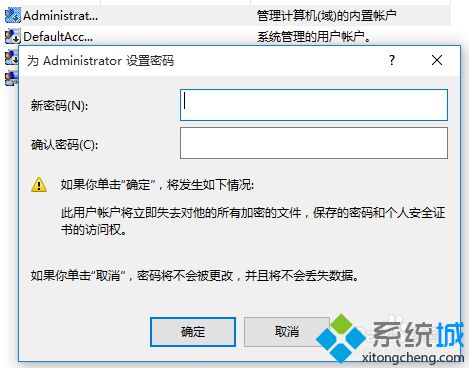
想要在windows10系统下设置用户或管理员密码的朋友们,快点按照上述步骤自己手动操作一遍吧!更多精彩的内容请继续关注系统城官网www.xitongcheng.com
相关教程:设置用户为管理员怎么把用户设为管理员开源密码管理软件win8请键入管理员密码win10内置管理员帐户我告诉你msdn版权声明:以上内容作者已申请原创保护,未经允许不得转载,侵权必究!授权事宜、对本内容有异议或投诉,敬请联系网站管理员,我们将尽快回复您,谢谢合作!










